情報番号:011166 【更新日:2010.12.07】
「Windows(R)Internet Explorer(R)8」アドレスバーからWebページを検索できないようにする方法<Windows(R)7>
対応機器・対象OSとカテゴリ
| 対応機種 |
|
| 対象OS |
Windows(R)7 |
| カテゴリ |
インターネット、インターネットの便利な使いかた |
回答・対処方法
はじめに
「Internet Explorer 8」では既定ではアドレスバーを使用してWebページを検索することができます。
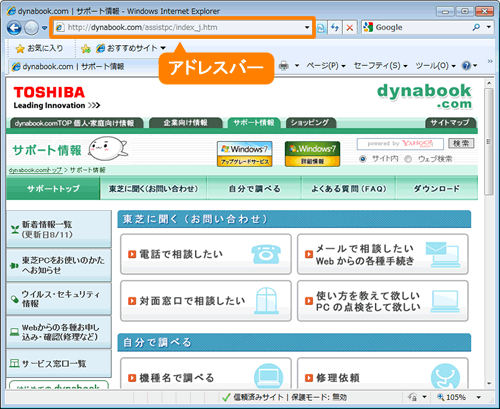 (図1)
(図1)
ここではアドレスバーからWebページを検索できないように設定する方法を説明します。
※アドレスバーからWebページを検索する方法については、[011162:「Windows(R)Internet Explorer(R)8」アドレスバーにキーワードを入力してWebページを検索する方法<Windows(R)7>]を参照してください。
※「Internet Explorer」のバージョンの確認方法については、[009530:「Windows(R)Internet Explorer(R)」バージョンを確認する方法<Windows(R)7>]を参照してください。
操作手順
- 「Internet Explorer 8」を起動します。
※[スタート]ボタン →[すべてのプログラム]→[Internet Explorer]をクリックします。
→[すべてのプログラム]→[Internet Explorer]をクリックします。
- ツールバーの[ツール(O)]→[インターネットオプション(O)]をクリックします。
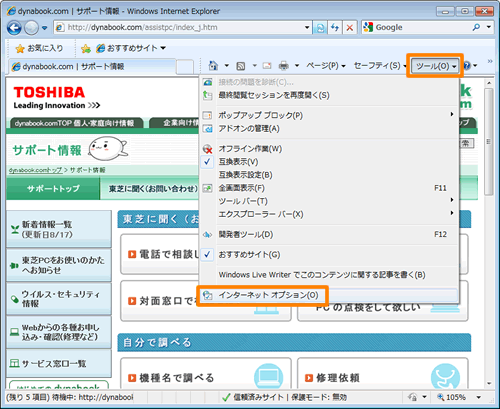 (図2)
(図2)
- 「インターネットオプション」画面が表示されます。「詳細設定」タブをクリックします。
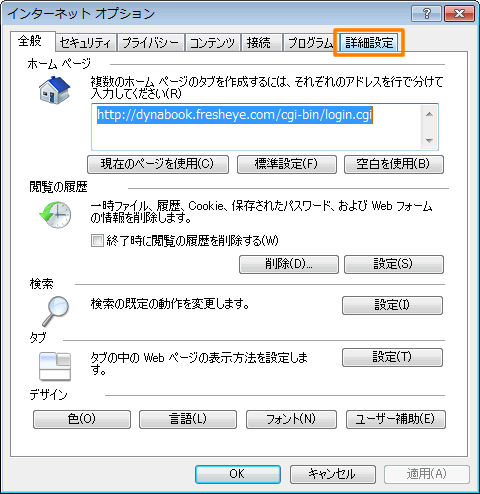 (図3)
(図3)
- ”設定”一覧の”アドレスバーからの検索”項目で[◎ 自動検索プロバイダーに不明のアドレスを送信しない]をクリックして選択し、[OK]ボタンをクリックします。
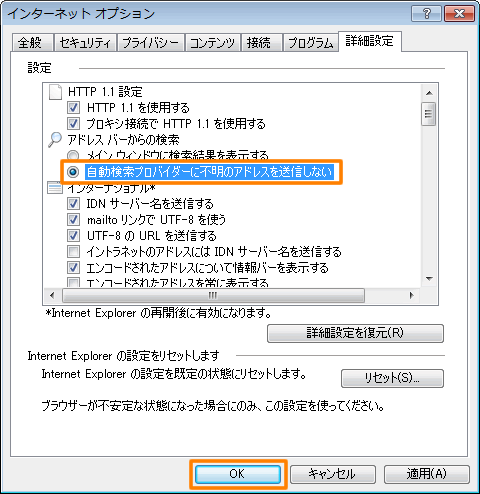 (図4)
(図4)
以上で設定は終了です。
アドレスバーからWebページの検索ができないことを確認してください。
<補足>
アドレスバーからWebページの検索ができるように元の設定に戻したい場合は上記手順4で”アドレスバーからの検索”項目で[◎ メインウィンドウに検索結果を表示する]を選択してください。
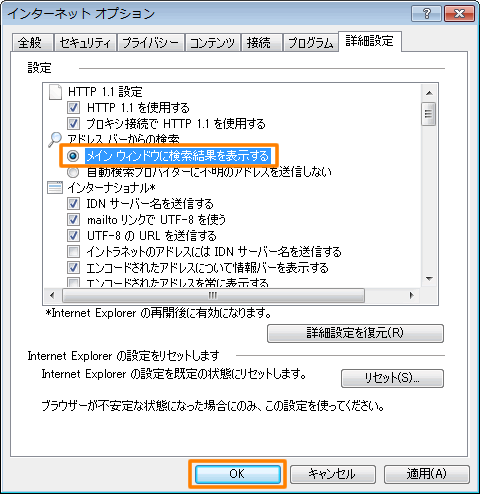 (図5)
(図5)
関連情報
以上
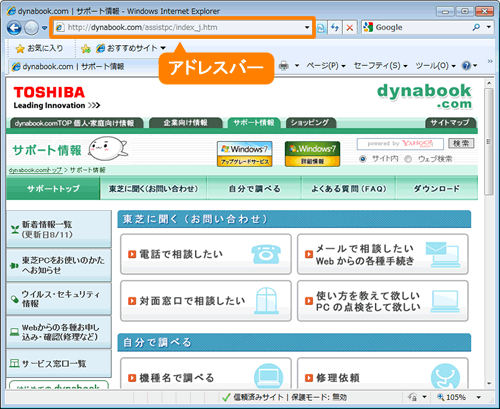 (図1)
(図1) →[すべてのプログラム]→[Internet Explorer]をクリックします。
→[すべてのプログラム]→[Internet Explorer]をクリックします。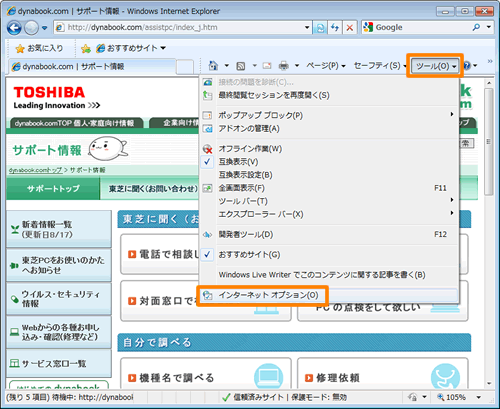 (図2)
(図2)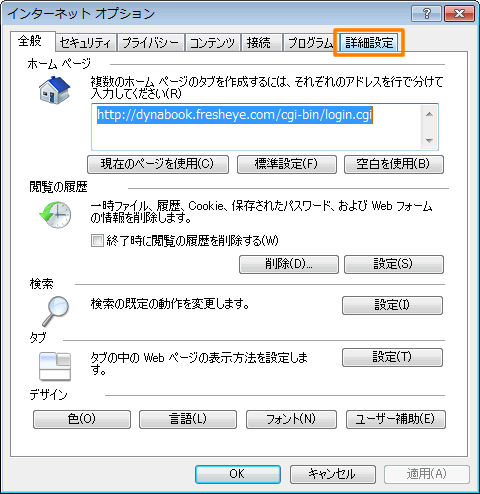 (図3)
(図3)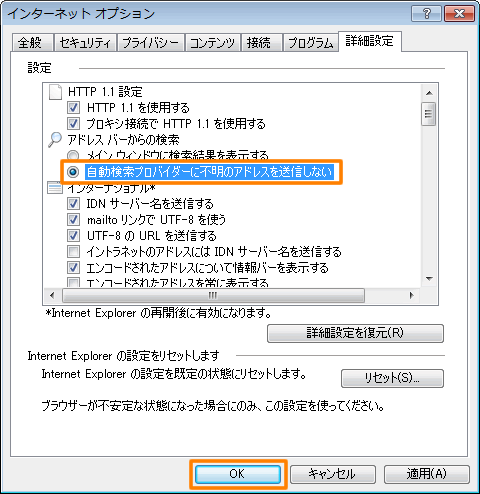 (図4)
(図4)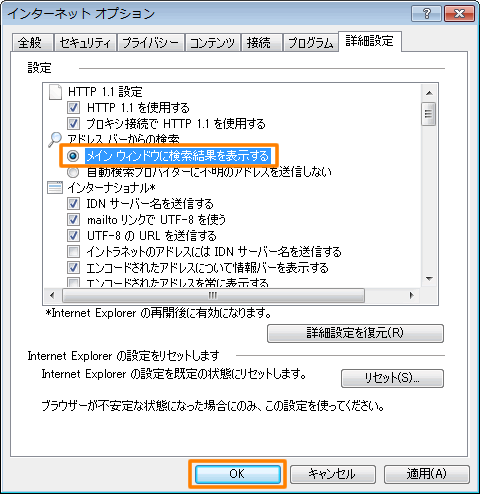 (図5)
(図5)